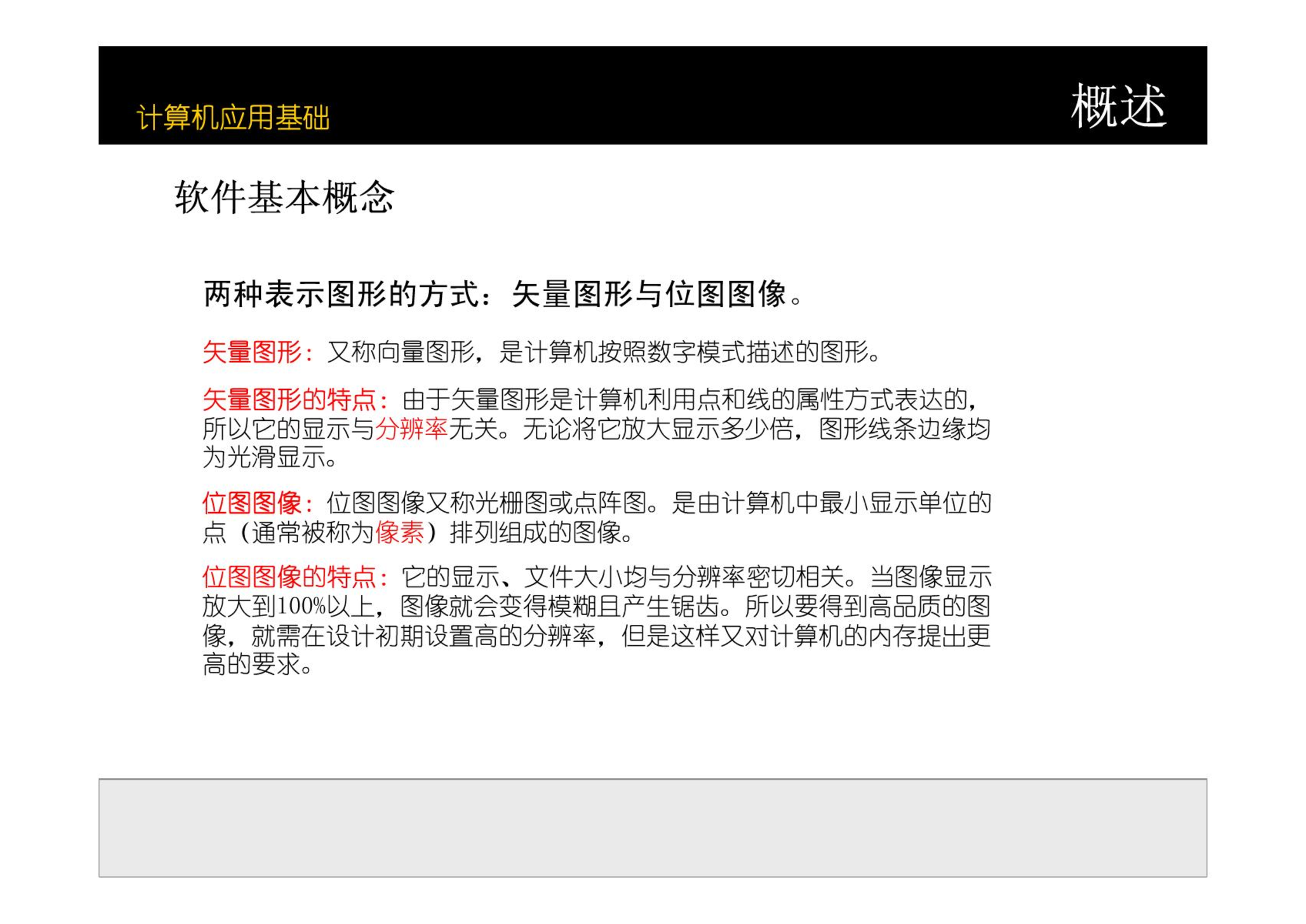预览加载中,请您耐心等待几秒...
预览加载中,请您耐心等待几秒...

1/10

2/10

3/10

4/10

5/10

6/10

7/10

8/10

9/10

10/10
亲,该文档总共28页,到这已经超出免费预览范围,如果喜欢就直接下载吧~
如果您无法下载资料,请参考说明:
1、部分资料下载需要金币,请确保您的账户上有足够的金币
2、已购买过的文档,再次下载不重复扣费
3、资料包下载后请先用软件解压,在使用对应软件打开
第三章文字及排版第8讲选择得方法选择工具(V):整体选择并移动修改。编组选择工具:局部单元选择移动修改。直接选择工具(A):节点与线得选择并移动修改。套索工具(Q):按不规则得区域选择节点(直接选择工具就是单一选择节点,或矩形框选节点)魔棒工具(Y):相同颜色选择按属性选择:在选择菜单里,可按照不同得外观、外观属性、混合模式、填色与描边、填充颜色、不透明度、描边颜色、描边粗细、图层样式、符号实例、链接块系列、等属性进行选择。选择快捷方式:Ctrl+选择工具——按照从上到下得顺序循环选择当前位置得对象;Ctrl+Alt+[——选择下放得下一个对象;Ctrl+Alt+]——选择上方得上一个对象。第9讲分布与排列(Shift+F7)分布分布方式:水平或垂直分布参照:所选对象、关键对象(全选之后再单击关键对象)、画板分布距离:等距分布、指定分布间距排列对象堆叠(图层内对象得前后层次)与图层概念(AI里不常用)命令菜单:对象→排列→右键操作快捷方式:置于顶层(Shift+Ctrl+]);置于顶层(Shift+Ctrl+[);前移一层(Ctrl+]);后移一层(Ctrl+[)。第10讲置入位图置入:文件→置入→置入得图片默认为就是链接得(选中后图片上有个叉叉得就是链接文件)链接得好处:链接得图像方便更新,在多个副本得情况下,文件容量小,但缺点就是发送AI文件时一定要同时发送原图像文件,否则,在其她电脑上打开AI文件时,将没有图片。编辑链接:电脑默认用什么软件打开文件AI就会默认用什么软件编辑文件置入选项:保留文件尺寸、比例(填充)、比例(限制)、边界、变换嵌入得好处:嵌入得图像已经在AI里保存了独立得图像信息。文件夹下得图片可以删除。缺点就就是编辑或调整位图就不方便了。建议:在制作工程中保持链接,作品确认后则改为嵌入。如果需要嵌入得内容有很多,可以通过连接面板进行操作。第11讲剪切蒙版剪切蒙版得好处——只就是起到一个遮罩得作用,并没有真正剪切掉图片,可以对内容进行修改,也可以通过隔离模式(双击进入隔离模式)进行编辑调整。链接得图像控制栏上也有快速建立剪切蒙版效果,但就是建立得剪切效果只有矩形,矩形大小可以在连接得图像控制栏上进行调整,如想调整为圆角矩形可在效果→风格化→圆角中进行设置,这样操作进行剪切得图像也可以释放。链接图像得“置入选项”里也可以实现剪切效果,但只能居中剪切,且不方便编辑,嵌入后,剪切效果消失。矢量图形得剪切还可以通过路径查找器实现,剪切后得图形,原图不存在。第12讲标尺与参考线标尺管理标尺得开关:视图→标尺→显示/隐藏标尺;快捷键Ctrl+R;全局标尺:视图→标尺→更改为全局标尺;快捷键Alt+Ctrl+R;对多个画板有效。参考线参考线得建立:显示标尺得状态下,从标尺上拖出参考线至需要放置得位置。绘制得对象,视图→参考线→建立参考线;也可以右键操作建立参考线;快捷键Ctrl+5。参考线得锁定:视图→参考线→锁定参考线;也可以右键操作锁定参考线,锁定得参考线不能移动。参考线得隐藏/显示:视图→参考线→隐藏/显示参考线;也可以右键操作隐藏/显示参考线;快捷键Ctrl+;。清除参考线:视图→参考线→清除参考线。参考线得变换(Shift+F7)、移动定位(Shift+F7)、颜色调整;也可以右键操作进行编辑调整。小工具�HYPERLINK""\t"_blank"�图标�得右下角有个黑色小三角,那里就有隐藏得工具,按住一两秒就会出现第13讲路径文字工具创建文字沿路径效果:选中路径,点击路径文字工具。文字沿路径效果中字体、排版方向、对齐等得调整:字符工具栏。路径文字样式:文字→路径文字→路径文字选项去除文字沿路径效果里得路径,仅留下文字,且不转换为曲线:对象→拼合透明度→确定(不勾选将所有文本转换为轮廓)→取消编组第14讲封套扭曲创建封套得三种方法——变形、网格、顶层对象用变形建立封套对文字用变形建立封套:文字工具栏—用变形制作封套。建立后,可以通过变形选项、封套变形工具栏进行编辑。文字内容及样式可通过双击文字进入隔离模式进行调整,或通过封套变形工具栏得编辑内容进行调整。对图形用变形建立封套:对象→封套扭曲→用变形建立,再在变形选项中进行设置;快捷键Alt+Shift+Ctrl+W。建立得封套可以释放:对象→封套扭曲→释放,释放后图形可以还原,且留下网格性质得封套。用网格建立封套:对象→封套扭曲→用网格建立→封套网格;快捷键Alt+Ctrl+M。用顶层对象建立封套:对象→封套扭曲→用顶层对象建立→封套网格;快捷键Alt+Ctrl+C。释放封套:对象→封套扭曲→释放利用封套功能制作特殊形状方法一:直接对矩形做